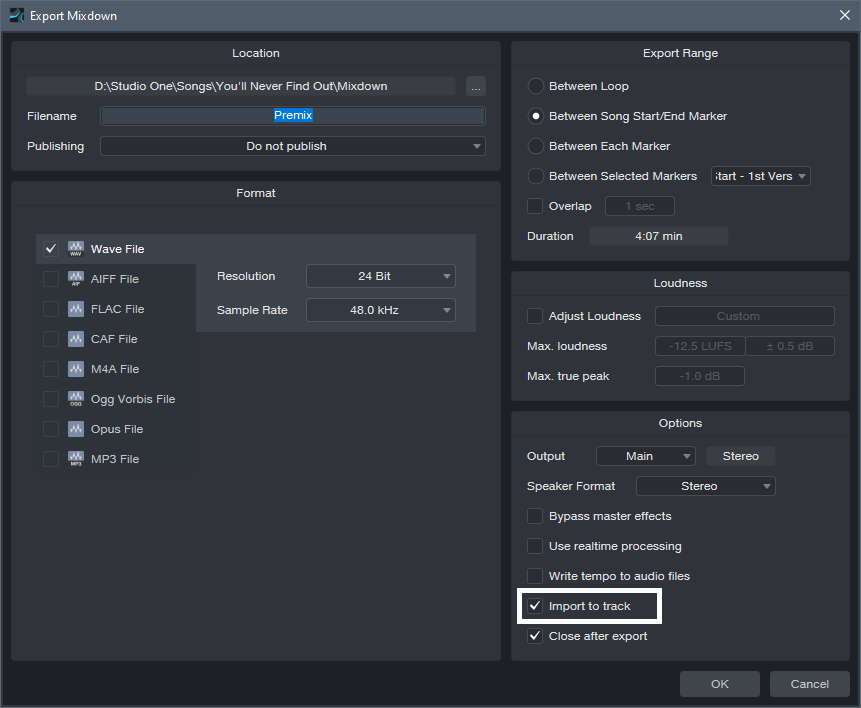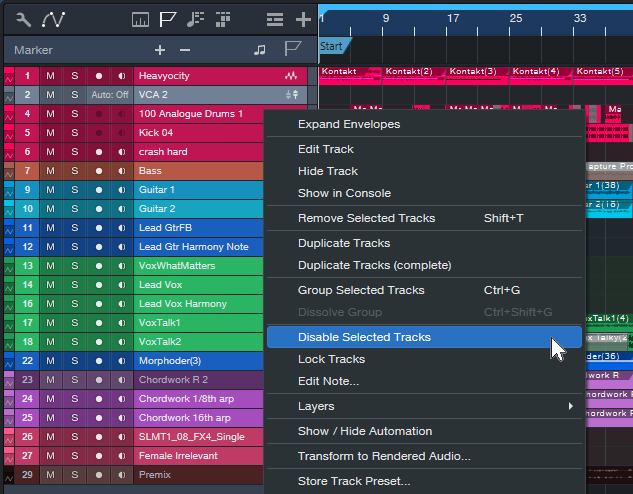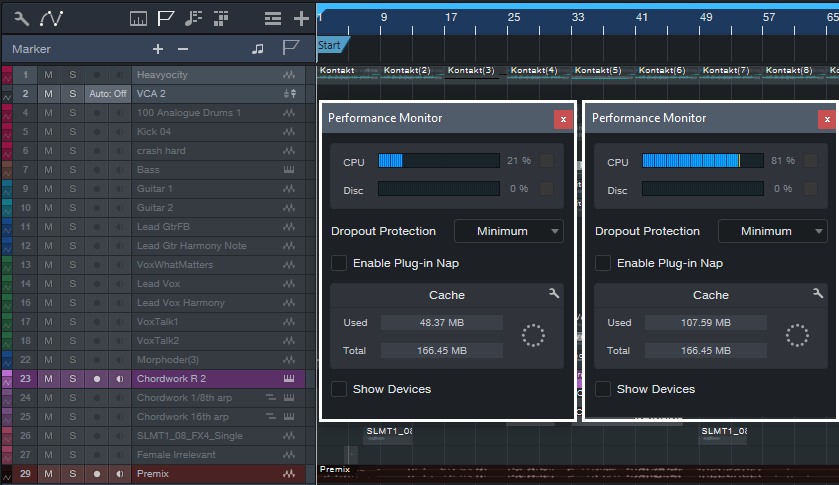스튜디오원(Studio One): 레이턴시(Latency)빠르게 줄이는 방법 StudioOne
컨텐츠 정보
- 3,172 조회
- 2 추천
-
목록으로
본문
https://blog.presonus.com/2024/01/19/how-to-quickly-slash-your-latency/
지연 시간을 빠르게 줄이는 방법

여러분도 그 느낌을 아실 것입니다. 가상 악기나 앰프 시뮬레이션을 사용하여 트래킹하거나 오버더빙을 하고 있지만 플러그인이 많은 복잡한 프로젝트에 내재된 과도한 대기 시간으로 인해 좌절감을 느끼실 것입니다. 그리고 오래된 컴퓨터의 경우 대기 시간은 삶의 성가신 사실이 될 수 있습니다.
물론 Studio One에는 영리한 저지연 네이티브 모니터링 기능이 있습니다. 그러나 몇 가지 제한 사항이 있습니다. 플러그인은 3ms 이상의 대기 시간을 도입할 수 없고, FX 체인은 스플리터 장치를 사용할 수 없으며, 파이프라인 플러그인을 사용하는 외부 효과는 시작이 불가능합니다.
이 팁의 범용 기술에는 단 하나의 중요한 제한이 있습니다. 즉, 오버더빙이나 추적 시 대기 시간을 최소화하는 데만 중점을 두고 있습니다. 다행히도 대부분의 경우 낮은 대기 시간이 가장 중요합니다. 믹싱할 때 지연 시간은 그다지 중요하지 않습니다.
프로세스는 다음과 같습니다.
1. 트랙이나 오버더빙하려는 가상 악기나 앰프 시뮬레이션이 포함된 트랙을 제외한 모든 트랙의 프리믹스를 만듭니다 . 믹스를 내보내고 (노래 > 믹스다운 내보내기) 트랙으로 가져오기를 선택하면 됩니다 (그림 1). 가져온 트랙은 트랙의 프리믹스가 됩니다. 트랙 중 하나라도 파이프라인을 사용하는 경우 프리믹스는 실시간으로 수행되어야 합니다.
그림 1: 첫 번째 단계는 모든 트랙의 프리믹스를 만드는 것입니다. 트랙으로 가져오기(흰색 윤곽선)를 선택했는지 확인하세요.
2. 프리믹스와 오버더빙에 사용하려는 가상 악기 또는 앰프 시뮬레이션이 포함된 트랙을 제외한 모든 트랙을 선택합니다 .
3. 어레인지 뷰에서 선택한 트랙을 마우스 오른쪽 버튼으로 클릭하세요. 선택한 트랙 비활성화를 선택합니다(그림 2).
그림 2: 이 예에서는 트랙 23의 Mai Tai 인스턴스와 Premix를 제외하고 모든 트랙이 비활성화되도록 선택되었습니다.
4. 이제 프리믹스를 들으면서 오버더빙하거나 트랙할 수 있습니다. 이제 CPU에 부하가 거의 없기 때문에(그림 3) 장치 블록 크기 및 드롭아웃 보호( Studio One > 옵션 > 오디오 설정 아래 )를 줄여 대기 시간을 줄일 수 있습니다.
그림 3: 왼쪽의 성능 측정기는 Mai Tai 및 Premix를 제외한 모든 트랙이 비활성화된 CPU 소비를 보여줍니다. 오른쪽의 성능 측정기는 모든 트랙이 활성화된 상태에서 CPU 소비를 보여줍니다.
5. 프리믹스를 참조 트랙으로 듣는 동안 훨씬 짧은 대기 시간으로 가상 악기를 연주하거나 앰프 시뮬레이션을 통해 연주할 수 있습니다.
6. 오버더빙이나 트래킹이 끝나면 프리믹스를 삭제하거나 음소거하고 지연 시간을 드롭아웃이나 기타 문제 없이 믹싱할 수 있는 더 높은 설정으로 되돌릴 수 있습니다.
관련자료
등록된 댓글이 없습니다.
첫번째 댓글을 달아보세요!
-
이전
-
다음